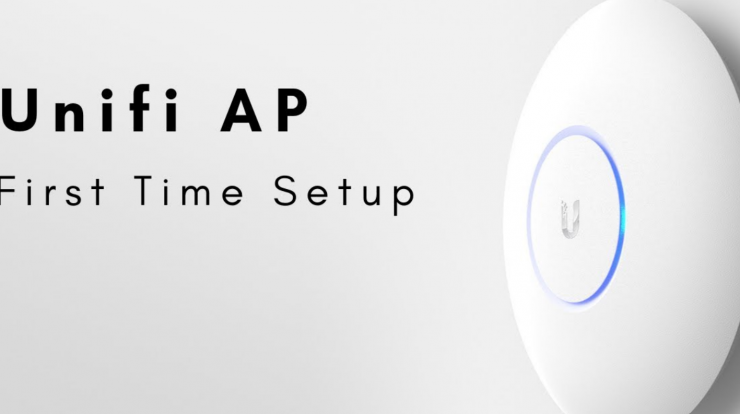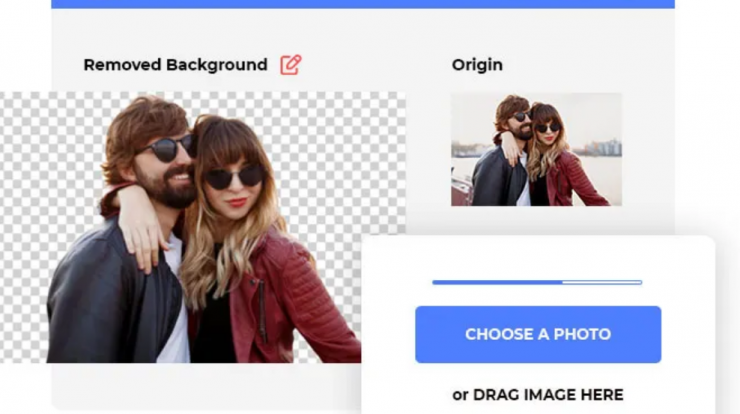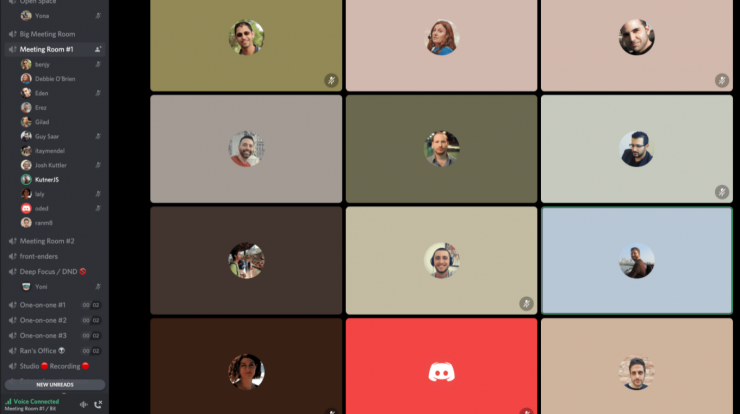
Fitur Discord Untuk Meeting Virtual – Kali ini Lubangjarum akan memperkenalkan platform chat dan video conference terbaru yang bernama Discord! Biasanya teman-teman menggunakan Zoom sebagai aplikasi untuk mengambil kuliah online untuk saat ini dan teman-teman tahu kelemahan Zoom dan ada kabar beberapa akun Zoom diperdagangkan oleh peretas yang tidak bertanggung jawab? Tapi itu masih belum dikonfirmasi, jadi jangan panik.
Oke admin baru saja memperkenalkan Discord, simak baik-baik ya? Discord adalah aplikasi pesan instan gratis dengan fitur VoIP, obrolan video, dan fitur untuk mendukung video game seperti integrasi dengan Twitch tv dan Steam. Discord ditujukan terutama untuk pemain video game, pembuat konten, pengembang, dan penjual.
Berdasarkan fungsi dasarnya, Discord sangat berguna bagi pengguna untuk saling terhubung melalui chat, voice call, video call, dan lain-lain. Berikut ini kami akan menjelaskan tentang Fitur Discord untuk meeting virtual.
Fitur Discord Untuk Meeting Virtual
Lintas Platform
Ingin tetap terhubung dengan teman sambil bermain game di platform yang berbeda? Discord tersedia secara inklusif untuk kebutuhan PC atau Seluler. Anda dapat mencari Discord di App Store, Play Store, atau mengunduhnya langsung untuk komputer Anda melalui tautan discordapp.com.
Baca : Game Metaverse Yang Menghasilkan Uang Play To Earn
Keamanan Informasi Yang Terjamin
Discord dapat menjamin keamanan setiap akun yang telah mendaftarkan dirinya. Server yang dimiliki oleh aplikasi ini dienkripsi. Sehingga setiap pesan yang berasal dari IP masing-masing perangkat akan terjamin keamanannya.
Voice Chat
Fitur ini mungkin menjadi salah satu alasan mengapa Discord memiliki begitu banyak pengguna di dunia. Aplikasi ini memiliki sistem tersendiri untuk melakukan voice chat tanpa mengganggu sistem yang berjalan di CPU sehingga smartphone tidak harus bekerja lebih keras dari biasanya.
Memiliki Jutaan Pengguna
Discord mempunyai pengguna aktif yang cukup banyak jika dibandingkan dengan aplikasi sejenis. Pengguna yang menggunakan aplikasi messaging khusus game ini hingga Mei 2019 telah mencapai 56 juta pengguna setiap bulannya. Pesan yang masuk dan keluar di aplikasi ini juga memiliki jumlah yang mencengangkan, yaitu 850 juta pesan sehari.
Cara menggunakan Discord di PC
Cara membuat sebuah server Discord versi PC kurang lebih sama dengan versi smartphone. Langkah pertama, pengguna diharuskan untuk mengunduh, menginstal, dan masuk menggunakan akun Discord yang telah dibuat. Di halaman utama, Anda juga bisa mengklik ikon “+” di deretan menu gelembung di sebelah kiri untuk membuat server.
Perbedaannya terletak pada langkah selanjutnya, dimana Discord versi PC menyediakan beberapa template server yang bisa digunakan, seperti Gaming, Friends, Study Groups, dan lain sebagainya. Nantinya, berbagai template ini akan menyediakan sejumlah channel (saluran) yang telah dibuat, sehingga pengguna tidak perlu repot membuatnya sendiri.
Setelah dipilih, masukkan nama server yang diinginkan pada bidang yang disediakan dan klik tombol “Buat”. Sama seperti pada smartphone, Anda kemudian akan disuguhkan dengan tampilan utama dari server yang sudah dibuat. Di sini, tekan menu “Umum” di bawah “Saluran Suara” untuk mengaktifkan obrolan suara. Layanan bisa dihentikan dengan mengklik ikon “telepon” di bagian paling bawah menu yang bertuliskan “Umum”.
Baca : Cara Nonaktifkan/Disable Update Di Windows 11
Cara Menggunakan Discord Di Smartphone
Pertama-tama, unduh aplikasi Discord melalui tautan di atas. Kemudian, buka aplikasi Discord dan login menggunakan akun yang sudah dibuat dengan mengklik tombol “Login”. Jika Anda belum mempunyainya, klik tombol “Daftar” untuk membuat akun baru.
Setelah berhasil masuk, klik ikon “+” di deretan gelembung di sebelah kiri. Kemudian, pilih “Buat Server” dan masukkan sebuah nama server. Jangan terkecoh, server disini merupakan sebutan untuk virtual room yang akan kita buat. Setelah Anda selesai menamai ruangan, tekan tombol “Buat Server”.
Demikian ulasan tentang Fitur Discord Untuk Meeting Virtual semoga bermanfaat.